Vsebina članka:
- 1 Kako povezati prenosnik z drugim prenosnikom prek HDMI-ja
- 2 Kako lahko prenosnike povežemo
- 2.1 Metoda 1. Uporaba Wi-Fi-ja
- 2.2 Metoda 2. Povežite se prek vrat LAN
- 2.3 Način 3. Povežite prenosnike prek Bluetooth
Kako povezati prenosnik z drugim prenosnikom prek HDMI-ja

Ali lahko prenosnike povežem s kablom HDMI
Priključitev prenosnika na prenosni računalnik prek HDMI-ja je povsem preprosta. Za morate vstaviti kable v vtičnice in … In potem nič. Afera pri čemer HDMI v prenosnikih deluje samo na izhodu. To je on lahko prenaša podatke, vendar jih ni sposoben sprejemati.
HDMI v prenosnikih je zasnovan za oddajanje slik in zvoka v zunanja izhodna naprava, kot je TV. Na ta način izkaže se, da za povezavo dveh prenosnikov s kablom HDMI nesmiselno.
Kako lahko prenosnike povežemo
Mimogrede, zakaj sploh poskusiti uporabljati tehnologijo HDMI za izmenjavo podatkov med prenosnimi računalniki, če je to v sodobnih napravah obstaja več drugih protokolov, ki so posebej zasnovani ravno v te namene.
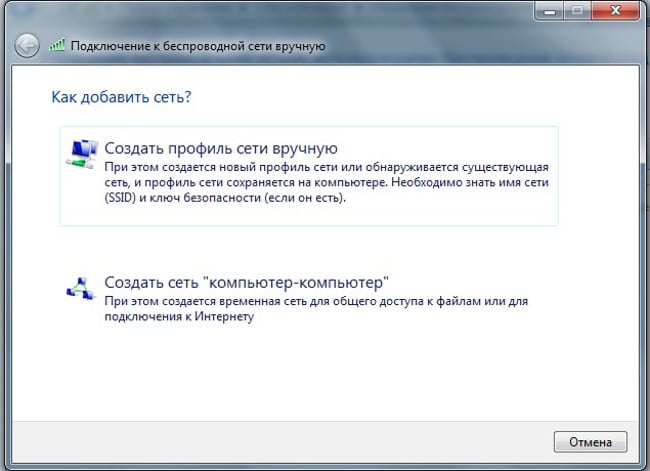
Povežite prenosnike prek WiFi
1. način 1. Uporaba Wi-Fi-ja
Najlažji način za povezavo dveh prenosnikov je Združite jih v zasebno omrežje WiFi. Na primer v vdovih 7 to narejen izredno preprosto. Če želite to narediti, potrebujete:
- Pojdite na “Nadzorna plošča” – “Omrežja in internet” – “Središče upravljanje omrežja in skupne rabe “;
- Izberite “Upravljanje brezžičnih omrežij”;
- Kliknite “Dodaj”;
- Izberite “Ustvari omrežje” računalnik v računalnik “;
- Kliknite “Naprej”, vnesite ime dostopne točke, določite način šifriranje in predstavitev gesla;
- Po tem kliknite “Naprej” – “Končaj.”
Nato morate spremeniti nastavitve skupne rabe odpreti morate “Napredne možnosti skupne rabe” in, Na primer, za omrežje “Dom in delo” postavite vsa stikala v položaj “Dovoli”.
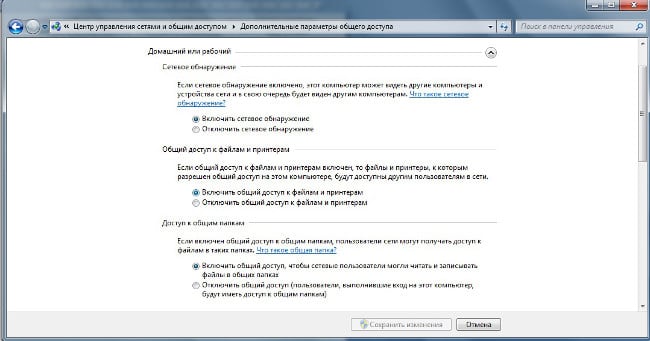
Nastavite skupno rabo v sistemu Windows 7
Ustvarjeno omrežje vam bo omogočilo prenos datotek iz prenosnika v prenosnik, uporabljajte internet v skupni rabi (če je omogočena skupna raba) in itd.
2. način 2. Povezovanje prek vrat LAN
Druga možnost je, da prenosnik povežete s prenosnikom prek Vrata LAN Če želite to narediti, potrebujete kabel z ustreznim vhodi / izhodi. Za vzpostavitev LAN povezave boste potrebovali:
- Kabel priključite na dva prenosnika;
- Kliknite na “WIN + R” in vnesite “ncpa.cpl”;
- V oknu, ki se odpre, z desno miškino tipko kliknite »Povezava v lokalnem omrežju “;
- Izberite “Lastnosti”;
- V oknu, ki se prikaže, morate dvoklikniti “Protokol Internetna različica 4 “;
- V okno, ki se prikaže, vnesite: “IP naslov”: 192.168.1.1, “Maska”: 255.255.255.0.
Na drugem računalniku boste morali ponoviti le te korake z navedbo drugih podatkov: “IP naslov”: 192.168.1.2, “Maska”: 255.255.255.0. Po tem bosta dva računalnika združena v enega omrežje in lahko prosto izmenjujejo informacije.
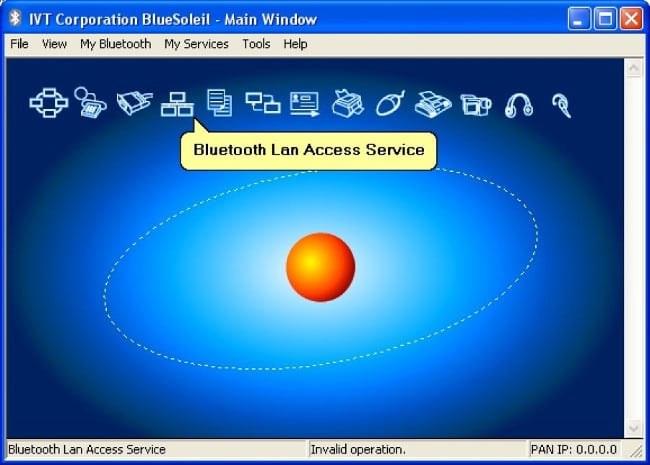
Povežite prenosnike prek bluetooth
3. način: Povežite prenosnike prek Bluetooth
Druga možnost je, da prek Bluetooth povežete dva prenosnika. Za vzpostavitev povezave s tem protokolom, posebno program, na primer BlueSoleil. Kako vzpostaviti povezavo s Bluetooth glejte navodila, priložena programski opremi zagotavljanje
